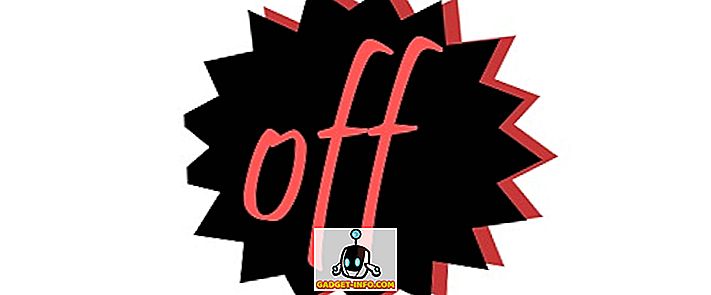Nedávno jsem aktualizoval verzi sady Microsoft Office na svém počítači a zjistil, že moje kontrola pravopisu již nefunguje! Obvykle by se mi automaticky zobrazila chybně napsaná slova, kdybych je mylně označila, ale po upgradu nebylo nic označeno.
Dokonce i když jsem běžel kontrolu pravopisu ručně, bylo by to kompletní bez označení nebo opravy některého z chybně napsaných slov! Nepříjemný! Po provedení nějakého výzkumu jsem našel několik možných řešení. Tento problém můžete spustit v aplikaci Word 2007, 2010, 2013 nebo 2016.
Metoda 1 - Povolení kontroly pravopisu v aplikaci Word
Protože aplikace Outlook používá pro kontrolu pravopisu aplikace Microsoft Word, musíte se ujistit, že kontrola pravopisu pracuje nejprve v aplikaci Word.
Ve starších verzích aplikace Word klepněte v levém horním rohu na ikonu Office a poté klepněte na Možnosti aplikace Word .

Klepněte na tlačítko Kontrola pravopisu a zkontrolujte, zda je zaškrtnuto políčko Kontrola pravopisu při psaní v části Při opravě pravopisu a gramatiky v části Word .

Pokud novější verze sady Office, klepněte na soubor a potom Možnosti . Máte také možnost kontrolovat gramatiku spolu s hláskováním, pokud chcete.

Jakmile to uděláte, musíte kliknout na doplňky a poté v rozevírací nabídce Spravovat v dolní části vyberte položku Zakázané položky . Poté klikněte na tlačítko Go .

Zkontrolujte, zda není zakázáno testování pravopisu . Pokud je to v seznamu Zakázaných položek, nezapomeňte jej znovu povolit.
Metoda 2 - Odstranit klíč registru
Pokud tato metoda nefungovala, možná budete muset vyzkoušet jiný přístup. To lze provést odstraněním klíče registru, který nebude mít nepříznivý vliv na aplikace Word nebo Office.
Přejděte na následující klíč registru:
HKEY_CURRENT_USER Software Microsoft Windows 12 Word
V závislosti na tom, jakou verzi aplikace Word máte, může nebo nemusí být 12.0. Odstraňte celý klíč aplikace Word . Při opětovném otevření aplikace Word bude znovu vytvořit všechny klíče a podklíče pro vás. Po odstranění klíče také restartujte systém Windows.
To by mělo snad opravit problém kontroly pravopisu. Pokud ne, můžete přejít na následující klíč:
HKEY_CURRENT_USER Software Microsoft Sdílené nástroje Nástroje kontroly pravopisu 1.0
Jednoduše vymažte klávesu Override . V normálních verzích sady Office tento klíč nepotřebujete vůbec, takže je bezpečné jej odebrat.
Metoda 3 - Oprava Office
Pokud žádný z nich pracoval pro vás a Outlook stále není kontrola pravopisu správně, můžete se pokusit opravit instalaci. Můžete to udělat tak, že přejdete na Ovládací panely, Přidat nebo odebrat programy nebo Programy a funkce, klepnutím na položku Microsoft Office a klepnutím na tlačítko Změnit .

Poté zvolte možnost Oprava a nechte program opravit instalaci. V novějších verzích sady Office si můžete vybrat mezi rychlou opravou a online opravou, která je obsáhlejší. Dokončení opravy může chvíli trvat. Po dokončení restartujte počítač.

To je o tom! Pokud stále máte tento problém, napište komentář a pokusím se pomoci! Užívat si!